כיצד להפעיל ולכבות מצב בטוח באנדרואיד
אם מכשיר האנדרואיד שלך מופעל ואפליקציות כגון שעון או ווידג'ט של לוח שנה במסך הבית קורסות לעתים קרובות או פועלות לאט, הפעל את האנדרואיד במצב בטוח כדי לאתר את הבעיה. הפעלת המכשיר שלך במצב בטוח לא תפתור את הבעיה, אבל היא יכולה לעזור לך להבין את הסיבה. הנה איך.
הפעל מחדש למצב בטוח
בצע את השלבים הבאים:
לחץ והחזק את לְהַשְׁעוֹת אוֹ כּוֹחַ כפתור עד ל כּוֹחַ תפריט מופיע על מסך המכשיר.
-
בֶּרֶז אתחול. המכשיר מכבה ומפעיל מחדש.
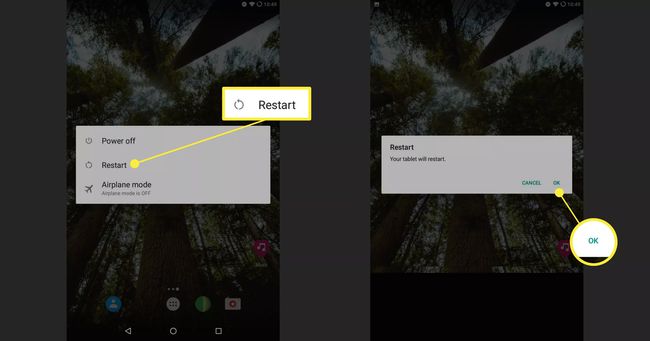
אם התפריט אינו מציג אפשרות הפעלה מחדש, בחר כיבוי.
למכשיר לוקח מספר שניות לכבות. לאחר שהמסך חשוך לחלוטין, לחץ על לְהַשְׁעוֹת אוֹ כּוֹחַ לחצן עד שיופיע לוגו על המסך.
לאחר הפעלת המכשיר, בדוק אותו כדי לראות אם עדיין יש לו בעיות.
למה להשתמש באנדרואיד במצב בטוח?
אם המכשיר שלך פועל בסדר במצב בטוח, החומרה לא גורמת לבעיה, והאשם הוא כנראה אפליקציה. אם זה המקרה, אין צורך לתקן או להחליף את המכשיר, אך עליך להבין איזו אפליקציה אשמה.
אם אינך מקבל את אפשרות מצב בטוח
לא כל מכשיר אנדרואיד עולה באותו אופן במצב בטוח. לחלק מהיצרנים, כמו סמסונג, יש גרסאות קצת שונות של אנדרואיד, ומכשירים ישנים פועלים אחרת מכיוון שיש להם גרסה ישנה יותר של אנדרואיד.
אם הניסיון הראשוני שלך לאתחל למצב בטוח לא הצליח, נסה את השיטות הבאות:
- אם מחזיק את כיבוי הלחצן בתפריט ההפעלה אינו מבקש ממך להיכנס למצב בטוח, הקש והחזק את הלחצן אתחול לַחְצָן. גרסאות ישנות יותר של אנדרואיד משתמשות בשיטה זו כדי להיכנס למצב בטוח.
- במכשירי סמסונג וכמה מכשירי אנדרואיד ישנים יותר, הפעל מחדש את המכשיר באמצעות ההוראות שלמעלה וצפה שהלוגו יופיע על המסך כאשר המכשיר נדלק. בזמן שהלוגו מופיע על המסך, לחץ על להנמיך קול כפתור בצד המכשיר. המילים מצב בטוח יופיעו בתחתית המסך לאחר אתחול מלא.
מה לעשות במצב בטוח
אם המכשיר שלך פועל מהר יותר או מפסיק לקרוס בזמן שהוא במצב בטוח, כנראה שאפליקציה גורמת לבעיה. כדי לתקן את זה, קבע איזו אפליקציה אשמה, ואז הסר את ההתקנה.
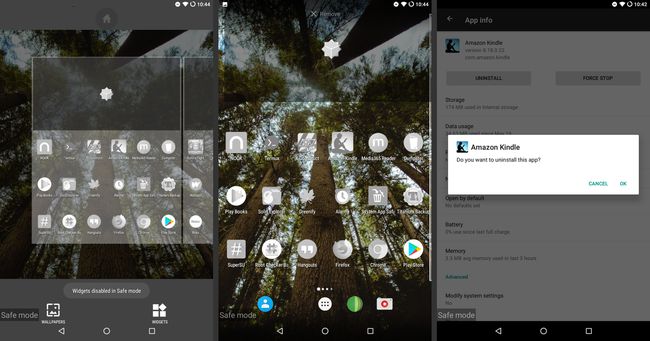
כדי לקבוע איזו אפליקציה להסיר את ההתקנה, בדוק כמה חשודים סבירים:
- אפליקציות שמתחילות אוטומטית עם אתחול המכשיר:אפליקציות אלה כוללות ווידג'טים של אנדרואיד, כגון שעון או לוח שנה, ואפליקציות מסך בית מותאמות אישית.
- אפליקציות שהורדו לאחרונה:אם שמת לב לאחרונה לבעיה, כנראה שהאשם הוא אפליקציה שרכשת לאחרונה או עדכנת.
- אפליקציות לא חיוניות:אם מחקת אפליקציות שנטענות בעת ההפעלה ואפליקציות שנרכשו או עודכנו לאחרונה, הסר את התקנת האפליקציות שאינך משתמש בהן באופן קבוע.
ייתכן שאפליקציות לא יפעלו במצב בטוח, אך ניתן להסיר אותן שם. הסר את ההתקנה של האפליקציות במצב בטוח, ולאחר מכן הפעל מחדש כדי לבדוק את המכשיר.
עדיין נתקל בבעיות במצב בטוח?
אם אתה מאתחל למצב בטוח ועדיין נתקל בבעיות, אל תיגמר וקנה טלפון או טאבלט חדשים עדיין. שימוש במצב בטוח מצמצם את הגורם לבעיה למערכת ההפעלה או לחומרה.
השלב הבא הוא להחזיר את המכשיר למצב ברירת המחדל של היצרן, שמוחק הכל, כולל כל ההגדרות האישיות.
שחזור המכשיר להגדרות ברירת המחדל של היצרן מסיר את כל האפליקציות ומוחק את כל הנתונים. גבה את הנתונים שלך לפני ביצוע פעולה זו.
אם אתה אפס את מכשיר האנדרואיד לברירת המחדל של היצרן ועדיין יש בעיות, הגיע הזמן לתיקון או החלפה.
איך לצאת ממצב בטוח
כדי לצאת ממצב בטוח, הפעל מחדש את המכשיר לפי ההנחיות למעלה. כברירת מחדל, אנדרואיד עולה למצב רגיל. אם המכשיר מאתחל במצב בטוח, אתחול מחדש אמור לשחזר אותו למצב רגיל.
אם אתה מאתחל מחדש והאנדרואיד שלך עדיין במצב בטוח, זה אומר ש-Android זיהתה בעיה באפליקציה המופעלת אוטומטית באתחול או באחד מקבצי מערכת ההפעלה הבסיסיים של אנדרואיד. כדי לפתור בעיה זו, מחק אפליקציות המופעלות בעת ההפעלה, כגון מסכי בית וווידג'טים מותאמים אישית. לאחר מכן, הפעל מחדש את המכשיר.
